
Wie bei vielen Arten von Software werden Internetbrowser regelmäßig aktualisiert, um Funktionen hinzuzufügen und Sicherheitslücken zu verhindern oder zu beheben. Aus diesen Gründen ist es wichtig, die aktuelle Version des auf Ihrem Computer installierten Internetbrowsers zu kennen. Um die Version des von Ihnen verwendeten Browsers zu ermitteln, wählen Sie ihn in der Liste unten aus und folgen Sie den Anweisungen.
Verwenden Sie das Online-Tool Computer Hope System Information, um Ihre Browserversion, Plug-in-Versionen und mehr anzuzeigen.

Google Chrome
- Öffnen Sie den Google Chrome-Browser.
- Klicken Sie in der oberen rechten Ecke des Bildschirms auf
 Taste.
Taste. - Platzieren Sie im angezeigten Dropdown-Menü den Mauszeiger über Hilfe.

- Wählen Sie im angezeigten seitlichen Menü Über Google Chrome aus.

- Das sich öffnende Fenster zeigt die aktuelle Version von Google Chrome an.
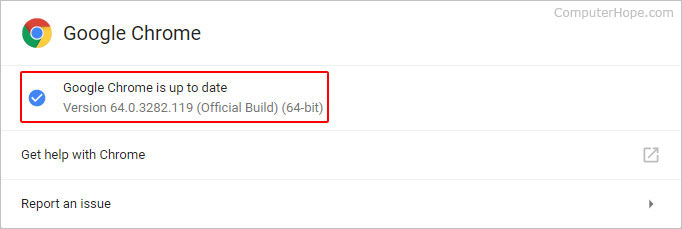

Mozilla-Firefox
Methode eins
- Öffnen Sie den Mozilla Firefox-Browser.
- Drücken Sie Alt, um die Menüleiste oben auf dem Bildschirm anzuzeigen, und wählen Sie dann Hilfe aus.
![]()
- Wählen Sie im Dropdown-Menü Über Firefox aus.
- Das sich öffnende Fenster zeigt die aktuelle Version von Firefox an.
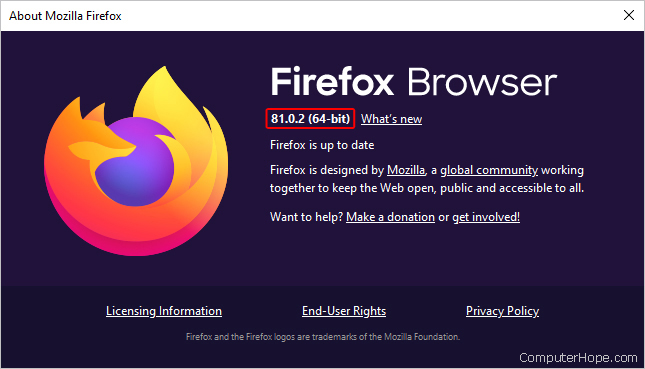
Methode zwei
- Öffnen Sie den Mozilla Firefox-Browser.
- Klicken Sie in der oberen rechten Ecke des Bildschirms auf
 Symbol.
Symbol. - Wählen Sie im angezeigten Dropdown-Menü Hilfe aus.

- Klicken Sie im Seitenmenü Hilfe auf Über Firefox.

- Das sich öffnende Fenster zeigt die aktuelle Version von Firefox an.
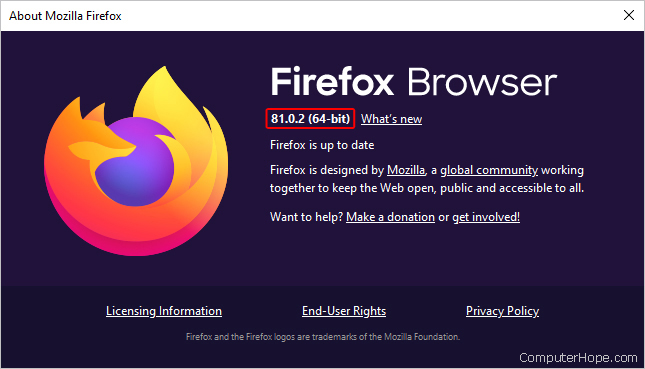

Microsoft Edge
- Öffnen Sie den Microsoft Edge-Browser.
- Klicken Sie auf das Symbol Einstellungen und mehr
 in der oberen rechten Ecke des Browserfensters.
in der oberen rechten Ecke des Browserfensters. - Bewegen Sie im angezeigten Dropdown-Menü weiter unten den Mauszeiger über Hilfe und Feedback und wählen Sie dann im seitlichen Menü Über Microsoft Edge aus.

- Das sich öffnende Fenster zeigt die aktuelle Version von Microsoft Edge an.
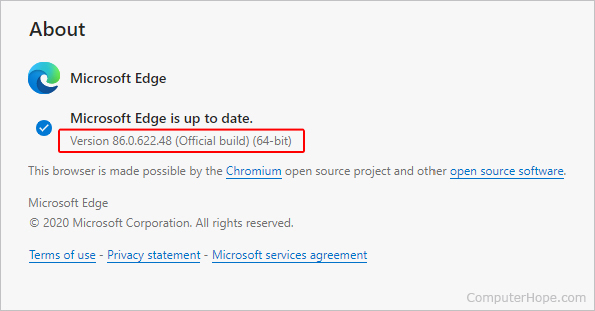

Microsoft Edge-Legacy
- Öffnen Sie den Microsoft Edge Legacy-Browser.
- Klicken Sie in der oberen rechten Ecke des Bildschirms auf
 Taste.
Taste. - Wählen Sie im angezeigten Dropdown-Menü Einstellungen aus.
- Scrollen Sie im Einstellungsmenü nach unten zum Abschnitt mit der Bezeichnung Über diese App. Die aktuelle Version von Microsoft Edge Legacy wird angezeigt.


Internet Explorer
- Öffnen Sie den Internet-Explorer.
- Klicken Sie in der oberen rechten Ecke auf das Zahnrad
 Symbol.
Symbol. - Wählen Sie im Dropdown-Menü des Menüs die Option Über Internet Explorer aus.
- Das sich öffnende Fenster zeigt die aktuelle Version des Internet Explorers an.


Oper
- Öffnen Sie den Opera-Browser.
- Klicken Sie auf das Opera-Symbol
 in der oberen linken Ecke des Fensters.
in der oberen linken Ecke des Fensters. - Bewegen Sie im Dropdown-Menü Ihren Mauszeiger über die Hilfeauswahl und klicken Sie im angezeigten Seitenmenü auf Über Opera.
- Die aktuelle Version von Opera wird in der Mitte des Bildschirms aufgelistet.


Safari
- Öffnen Sie den Safari-Browser.
- Klicken Sie in der Apple-Menüleiste oben auf dem Bildschirm auf das
 Wähler.
Wähler. - Wählen Sie im angezeigten Dropdown-Menü Über Safari aus.

- Das sich öffnende Fenster Über Safari zeigt die aktuelle Version von Safari an.

Der zweite Zahlensatz in Klammern sind die Nummern des Safari-Builds (WebKit).